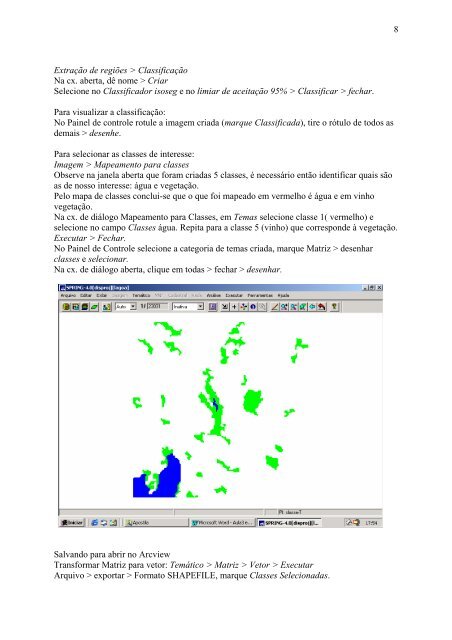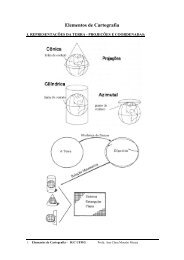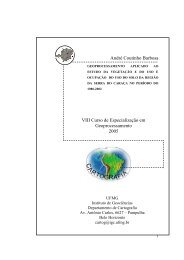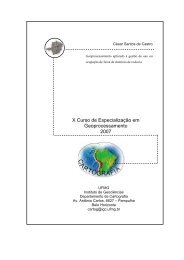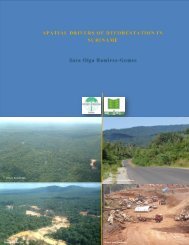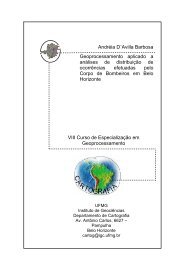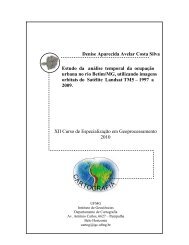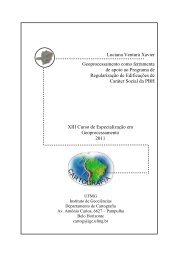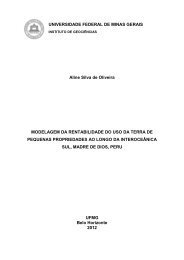Projetos em Geoprocessamento - UFMG
Projetos em Geoprocessamento - UFMG
Projetos em Geoprocessamento - UFMG
Create successful ePaper yourself
Turn your PDF publications into a flip-book with our unique Google optimized e-Paper software.
8Extração de regiões > ClassificaçãoNa cx. aberta, dê nome > CriarSelecione no Classificador isoseg e no limiar de aceitação 95% > Classificar > fechar.Para visualizar a classificação:No Painel de controle rotule a imag<strong>em</strong> criada (marque Classificada), tire o rótulo de todos asd<strong>em</strong>ais > desenhe.Para selecionar as classes de interesse:Imag<strong>em</strong> > Mapeamento para classesObserve na janela aberta que foram criadas 5 classes, é necessário então identificar quais sãoas de nosso interesse: água e vegetação.Pelo mapa de classes conclui-se que o que foi mapeado <strong>em</strong> vermelho é água e <strong>em</strong> vinhovegetação.Na cx. de diálogo Mapeamento para Classes, <strong>em</strong> T<strong>em</strong>as selecione classe 1( vermelho) eselecione no campo Classes água. Repita para a classe 5 (vinho) que corresponde à vegetação.Executar > Fechar.No Painel de Controle selecione a categoria de t<strong>em</strong>as criada, marque Matriz > desenharclasses e selecionar.Na cx. de diálogo aberta, clique <strong>em</strong> todas > fechar > desenhar.Salvando para abrir no ArcviewTransformar Matriz para vetor: T<strong>em</strong>ático > Matriz > Vetor > ExecutarArquivo > exportar > Formato SHAPEFILE, marque Classes Selecionadas.